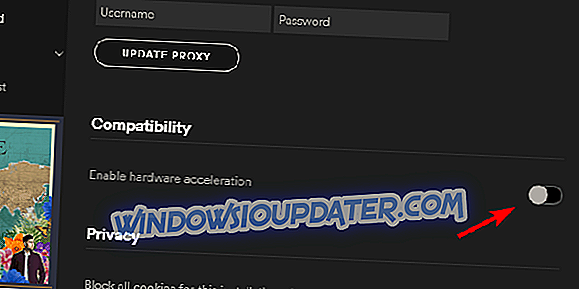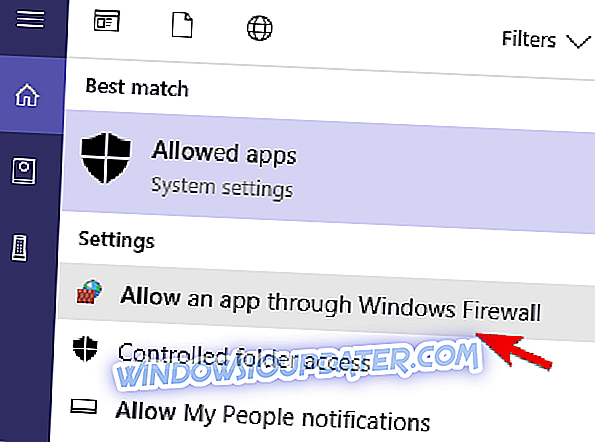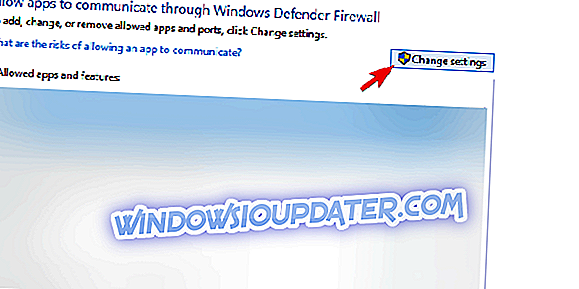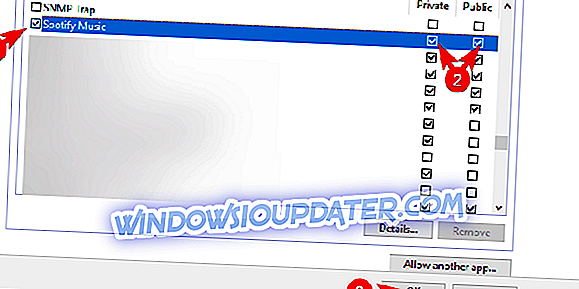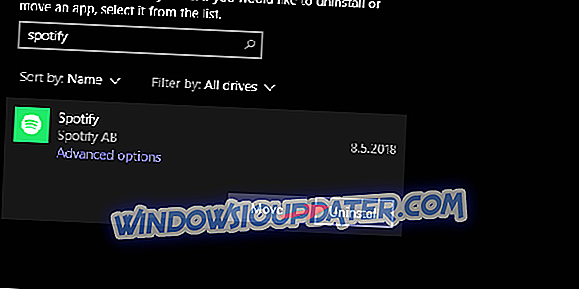Terdapat banyak cara untuk menstrim muzik dengan Spotify pada masa kini. Terutama pada Windows, di mana anda mempunyai dua aplikasi berasingan (boleh menggunakan hanya satu pada satu masa) dan pemain web. Sejak awal, aplikasi Microsoft Store Spotify mempunyai masalah, sementara versi desktop yang diperkenalkan terdahulu juga terdedah kepada pepijat. Salah satu daripada mereka mempengaruhi pemilihan lagu, di mana pengguna tidak dapat memilih lagu - tambahkan mereka ke senarai main mereka atau memanipulasi mereka dengan cara lain.
Untuk menangani ini, kami menyediakan senarai penyelesaian yang mungkin dan beberapa penyelesaian. Pastikan untuk mencuba mereka dan beritahu kami sama ada mereka bekerja untuk anda.
Apa yang perlu dilakukan apabila Spotify tidak membenarkan anda memilih lagu pada Windows 10
- Keluar dan log masuk sekali lagi
- Lumpuhkan Percepatan Perkakasan dan alih keluar peranti luar talian
- Periksa semula sambungan
- Pasang semula Spotify
- Cuba versi desktop standard atau versi Store (dan sebaliknya)
1: Log keluar dan log masuk sekali lagi
Langkah pertama mungkin kelihatan jelas tetapi ia masih berbaloi. Bugs tidak jarang berlaku di Spotify untuk Windows tetapi mereka, kebanyakan masa, kesulitan kecil. Walau bagaimanapun, dengan memperoleh kembali data perpustakaan anda selepas masuk lagi, bug ini sepatutnya menjadi perkara masa lalu. Di samping itu, buka Spotify dalam pelayar web dan cari tingkah lakunya. Satu lagi perkara yang perlu disebutkan termasuk VPN. Jika anda tinggal di kawasan yang tidak disokong, cuba sambungkan melalui VPN dan log masuk sekali lagi.
Jika semuanya berfungsi dengan baik, mulakan semula PC anda dan pindahkan langkah-langkah yang kami berikan di bawah. Mudah-mudahan, salah seorang daripada mereka akan membantu anda memilih lagu tanpa masalah selanjutnya.
2: Lumpuhkan Percepatan Perkakasan dan alih keluar peranti luar talian
Terdapat beberapa ciri canggih, seperti Percepatan Perkakasan, yang mungkin menyebabkan ralat sekali-sekala. Sesetengah pengguna berjaya menangani isu ini dengan mudah dengan melumpuhkan Percepatan Perkakasan di bawah pilihan Lanjutan. Apabila ditukar, Perkakasan Perkakasan akan menggunakan perkakasan (GPU) untuk mempercepat dan mengoptimumkan prestasi Spotify. Sekiranya anda menyahdayakannya, prestasi mungkin jatuh sedikit, tetapi klien desktop tidak akan bergantung pada perkakasan yang mungkin salah faham.
Berikut ialah cara untuk melumpuhkan Percepatan Perkakasan adalah Spotify untuk klien desktop Windows 10:
- Buka Spotify .
- Klik tanda " ∨ " di sebelah Tajuk Profil anda dan pilih Tetapan dari menu lungsur.
- Tatal ke bawah dan ekspansi dan klik pada butang " Tunjukkan tetapan lanjutan ".
- Togol Percepatan Perkakasan .
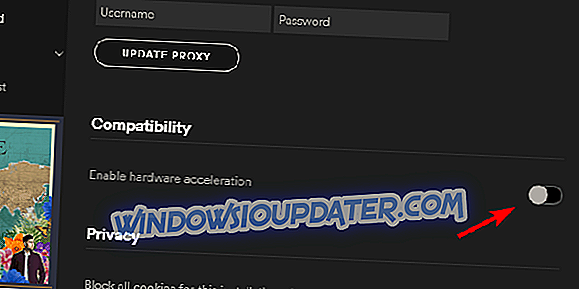
Di samping itu, sesetengah pengguna yang berpengalaman mencadangkan melumpuhkan semua peranti luar talian dan memulihkannya sekali lagi. Dengan berbuat demikian, anda mungkin menetapkan pepijat yang menghalang anda daripada memilih lagu dalam pustaka Spotify. Cukup arahkan di sini dan matikan semua peranti yang telah anda daftar untuk kegunaan luar talian.
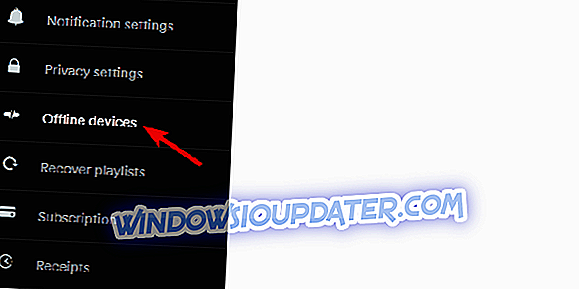
3: Periksa semula sambungan
Pastikan bahawa anda disambungkan dengan betul adalah sangat penting. Ya, Spotify boleh bekerja dengan jalur lebar yang agak perlahan tanpa sebarang masalah. Sudah tentu, ini boleh bergantung kepada kualiti muzik yang anda pilih dalam Tetapan.
Walau bagaimanapun, ia memerlukan sambungan yang stabil. Bermakna anda akan mempunyai masa terbaik dengan kabel LAN berwayar dan bukannya Wi-Fi. Di samping itu, menetapkan semula penghala dan / atau modem anda tidak akan menyakitkan dan tentunya dapat membantu.
Selain itu, kami mengesyorkan untuk melumpuhkan aplikasi latar belakang hoging jalur lebar sebagai eksperimen. Di samping itu, kami mencadangkan menyemak Windows Firewall. Spotify perlu berkomunikasi secara bebas melalui Windows Firewall, jadi pastikan untuk menambah kebenaran. Sekiranya anda tidak pasti bagaimana untuk melakukannya, ikuti langkah-langkah yang kami berikan di bawah:
- Taip Benarkan dalam bar Carian Windows dan buka " Benarkan aplikasi melalui Windows Firewall ".
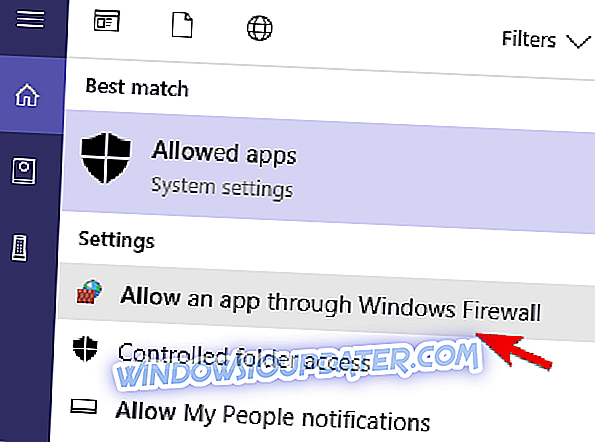
- Klik pada butang " Tukar tetapan ".
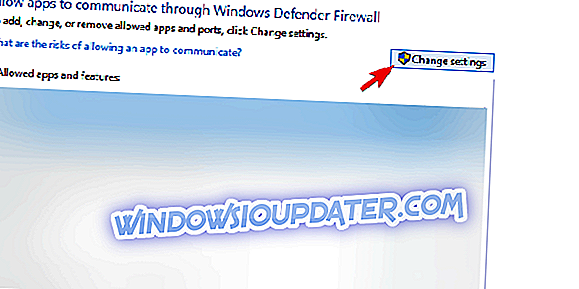
- Pastikan Spotify Music dibenarkan untuk berkomunikasi dengan rangkaian Awam dan Swasta.
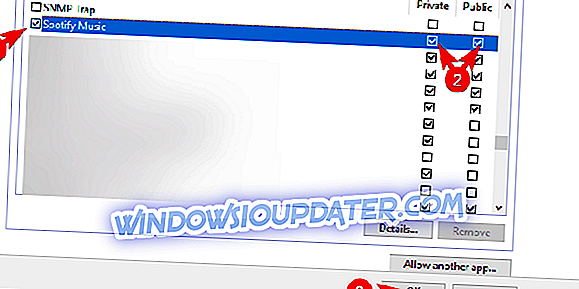
- Sahkan perubahan jika diperlukan, dan cari perubahan dalam klien Spotify.
4: Pasang semula Spotify
Terdapat pelbagai perkara yang mungkin hilang dan mempengaruhi prestasi aplikasi. Spotify adalah, dalam erti kata umum, bukan aplikasi rumit, jadi penyelesaian masalah yang rumit tidak perlu atau mungkin terpakai dalam hal ini. Apa yang boleh anda lakukan, sebaliknya, memasang semula Spotify dan berharap yang terbaik.
Jika anda tidak pasti bagaimana untuk memasang semula Spotify di Windows 10, ikuti langkah-langkah yang kami berikan di bawah:
- Tekan kekunci Windows + Saya untuk membuka apl Tetapan .
- Pilih Apps .
- Di bawah Apl & ciri, cari Spotify .
- Nyahpasang Spotify.
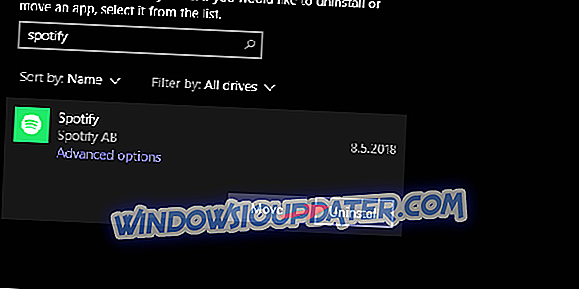
- Mulakan semula PC anda.
- Buka Kedai Microsoft dan cari Spotify.
- Buka aplikasi dan log masuk.
5: Cuba versi desktop standard atau versi Kedai (dan sebaliknya)
Akhirnya, jika variasi Spotify untuk Windows tidak berfungsi, selalu ada alternatif. Sekiranya anda menggunakan versi Desktop standard, pastikan untuk memberikan versi Microsoft Store. Sudah tentu, jika versi UWP, yang diperoleh melalui Kedai, gagal anda - muat turun alternatif dari laman web rasmi.
Kami sudah menjelaskan cara untuk mendapatkan versi Microsoft Store dalam penyelesaian sebelumnya. Ini adalah cara untuk mendapatkan dan memasang versi standard dari laman web rasmi:
- Muat turun pemasang untuk Spotify, di sini. Proses muat turun harus segera dimulakan. Jangan lupa untuk membenarkannya jika pelayar memutuskan ia berbahaya.
- Jalankan pemasang dan ikuti arahan.
- Jalankan Spotify dan log masuk .
Itu sahaja. Mudah-mudahan, anda dapat menyelesaikan masalah dengan Spotify untuk Windows 10. Jika anda masih terjebak dengan bug, jangan lupa untuk menghantar tiket ke sokongan Spotify. Dan sehingga isu itu ditangani, cuba pemain web untuk Spotify. Selain itu, jangan lupa untuk berkongsi penyelesaian alternatif di bahagian komen di bawah.